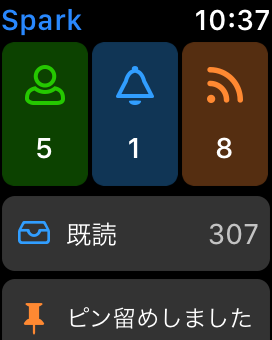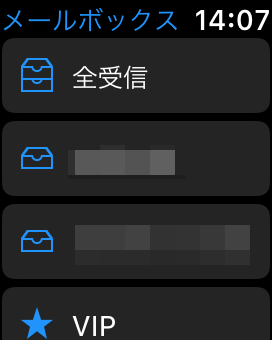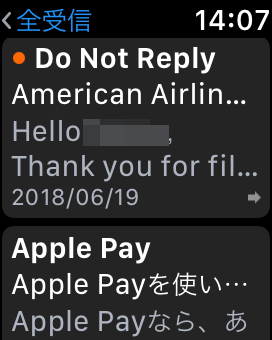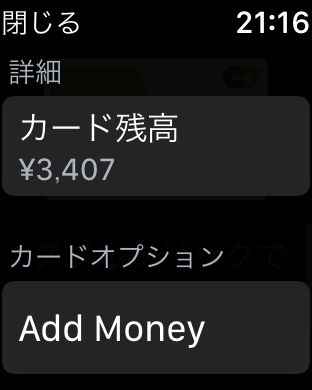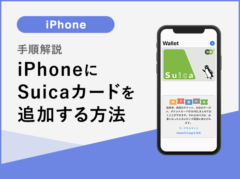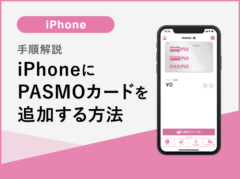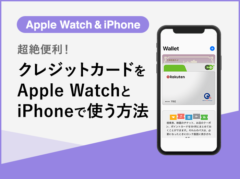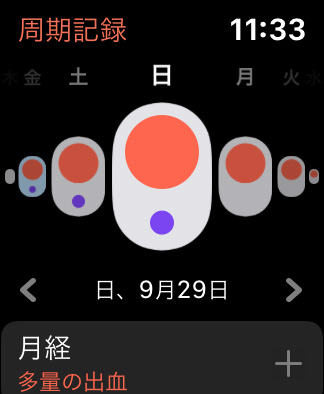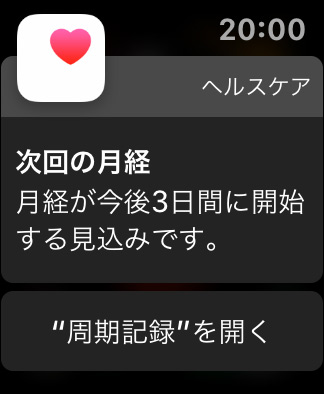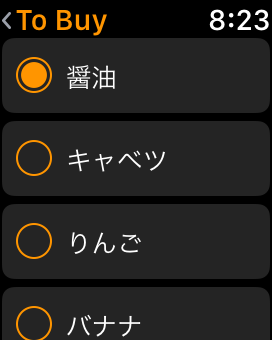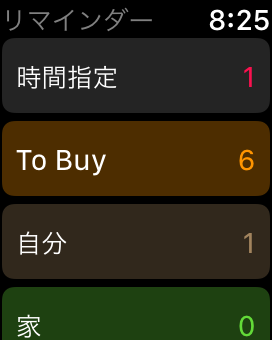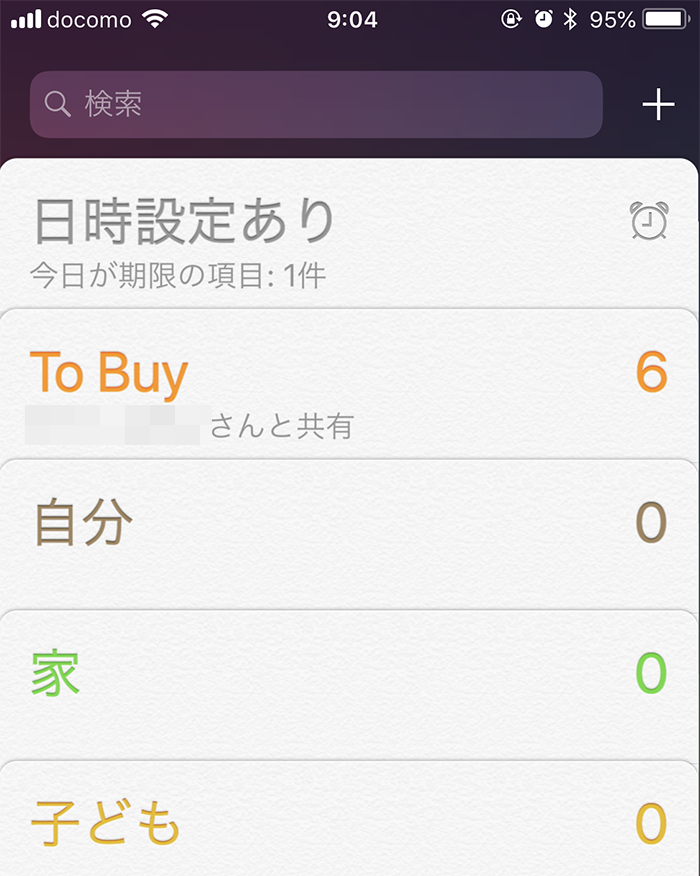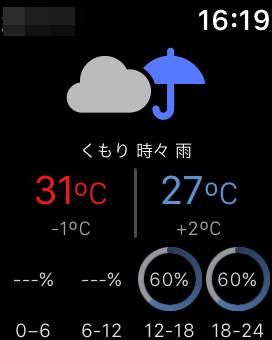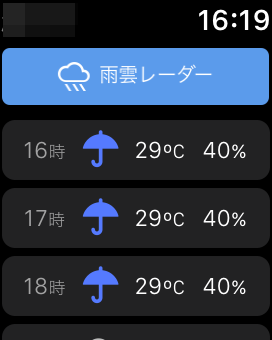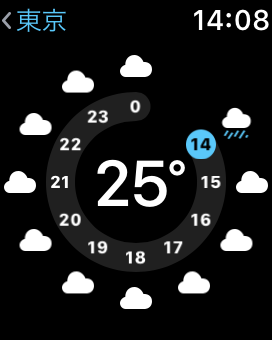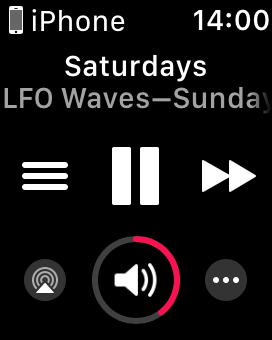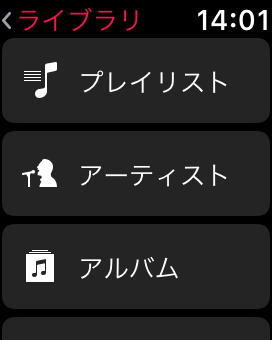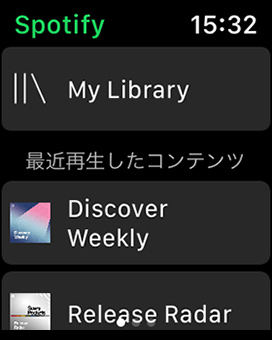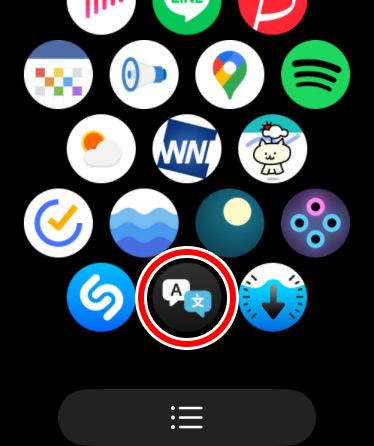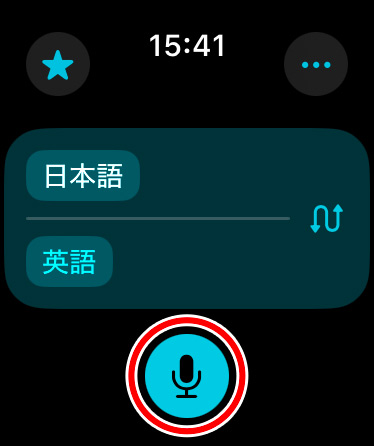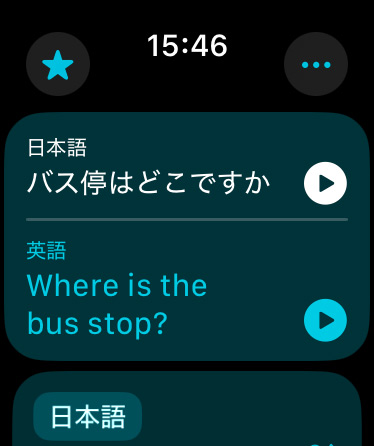Apple Watchは女性にもおすすめ!家事や子育で役立つ便利機能まとめ
※当ブログのリンクには一部広告が含まれています。

【4/21まで】AmazonスマイルSALE開催中!
iPad(A16) 11インチが5%OFF、iPad 10.9インチが15%OFF、iPad mini(A17 Pro)が5%OFF、Phone 15 Pro Maxが20%OFF、iPhone 13が29%OFFなどなど、多くのApple製品がセール対象に!
ポイントアップキャンペーンにエントリーすれば最大7.5%の還元チャンスあり!
\買う予定がなくてもエントリーはしておこう!/
Apple Watchで何ができるの? 買う必要なんてある?と思っていた私。今はApple Watchがないと生活できません!
Apple Watchは元々買うつもりも予定もなかったんです。iPhoneがあれば十分かなって思っていたし、何だか魅力的な時計だけど、具体的に何ができるかよく分からず、画面も小さいし操作しにくそうで、使用イメージが全く湧きませんでした。
ところが、Apple Watchを愛用していた同世代の親戚にすすめられて使ってみると、家事や育児で役に立つ機能が満載だったりおしゃれを楽しめたりと、今まで知らなかった風景が見えてきて、今では身に付けないと不安になる程、日常生活では欠かせないものとなりました。
本記事では、そんなApple Watchの便利な機能や活用方法を紹介します。
Apple Watchの購入を迷っている人が「自分にとってApple Watchは必要か?魅力的か?」の判断材料として参考になれば幸いです。watchOSの新機能も随時追加していきます!※執筆当時はSeries 3を使用していましたが、現在はSeries 10を使用しています。
現在使用中の最新モデルSeries 10
【セール中】Amazonで8%OFF!
\Apple史上最も薄い!最新モデルSeries 10/
この記事ではかなり多くの機能をご紹介していますが、私が実際の日常生活で特によく使う機能をまとめた記事もご覧ください。

【この記事を書いた人】
写真畑出身のフリーランスWebデザイナー。Appleと筋トレ好きな2児の母。主婦/デザイナー目線でApple/クリエイティブ/運動/ライフスタイル関係の情報を発信中。プロフィール詳細
目次
- Apple Watchの選び方
- 私はこう使っている!Apple Watcthの便利な機能
- 大事な電話やメール、SMSを漏らさずキャッチ!
- 腕をかざすだけで改札が通れる!買い物ができる!電子マネーやApple Pay(Suica・PASMO・クレジットカード)での支払いが超絶便利
- ファッションや気分に合わせて気軽にバンドを交換できる!純正以外の格安バンドも豊富
- 運動や健康管理をしっかりサポート。これなら長く続けられる!
- iPhoneを手に持たずに買い物リストを素早く確認
- 天気アプリで突然のゲリラ豪雨も怖くない!
- 音楽の音量調節や曲選びも楽々。リモコンがわりにも
- iPhoneの置き場所をお知らせ
- 面倒なことはSiriに頼んじゃおう!
- 海外でも手元で翻訳できる!
- ワンタップで会話が可能な「トランシーバー」
- 座りすぎを防ぐ「スタンドリマインダー」
- 文字盤を自分好みにカスタマイズ
- 書くより速いボイスメモ
- 水仕事でも安心の耐水性能
- 近づくだけでMacをロック解除
- Apple Watchを子供の見守りとして使う
- Apple Watchのデメリット・気になる点
- Apple製品はAmazonで購入するとお得!
- まとめ
Apple Watchの選び方
まずは、まだApple Watchをお持ちでない方のために、Apple Watchの選び方をサラッと説明します。機能や使い方だけを知りたいという方はこちらへどうぞ。
Apple Watchの現行モデルは、Series 10/SE/Ultra 2となっており、以下の組み合わせで価格が変わります。
Apple Watchの種類と組み合わせ
- 現行モデル(Series 10/SE/Ultra 2)前モデルは中古やAmazon等で買えます。
- GPS+セルラーモデル/GPSモデル
- 本体サイズ(Series 10:42mm/46mm、Series 7・8・9:41mm/45mm、SE・Series 3〜6:40mm/44mm、Series 3:38mm/42mm、Ultra:49mm)
- 本体カラー・材質(アルミニウム/ステンレススチール/チタニウムなど)
- バンド
GPS+セルラーモデルとGPSモデル、どっちを選ぶ?
セルラーモデルでは、iPhoneが手元になくても電話の通話やメッセージのやり取りなどができます。
電話での通話が多い人や、iPhoneを置いて行動したい人にはセルラーモデルがおすすめですが、私自身は常にiPhoneを持ち歩き、通話も無料アプリで済ませることが殆どなので、GPSモデルを選びました。今の所、不便さは全く感じません。
GPSモデルでもiPhoneが近くにあれば通話できます。
セルラー機能を使うためには、対応する通信業者(Softbank・au・docomo)との契約が必要です。GPS+セルラーモデルでも、GPS機能のみ使うことができます。
サイズはどっちを選ぶ?

最新モデルのSeries 10は42mmと46mmにサイズアップしていますが、厚さはApple史上最薄となっています。
SEは40mmと44mm、Ultra 2は49mmとなっており、モデルによりサイズが異なります。それぞれのサイズ比較は以下の記事をご参照ください。
注目小さい方の38/40/41/42(Series 10)mm用バンド、大きい方の42/44/45/46mm用バンドはそれぞれ互換性があり、49mmは44/45/46mmのバンドが使えます。
| モデル | ケース・小 | ケース・大 |
|---|---|---|
| Series 1/2/3 | 38mm | 42mm |
| Series 4/5/6/SE | 40mm | 44mm |
| Series 7/8/9 | 41mm | 45mm |
| Series 10 | 42mm | 46mm |
| Ultra | – | 49mm |
| 参考記事:Apple Watch のバンドを取り換える(Apple公式サイト) | ||
私はこう使っている!Apple Watcthの便利な機能
前置きが長くなりましたが、私が実際によく利用している機能や使い方を紹介します。
私はこんな人
- 在宅で仕事をしているフリーランスの女性Webデザイナー
- 小学生と中学生の母
大事な電話やメール、SMSを漏らさずキャッチ!

基本中の基本の機能ですが、電話やメールはもちろんのこと、LINEやWhatsAppなどのSMSの到着を振動でお知らせしてくれます。
「iPhoneがあればいいじゃないか」と思われるかもしれませんが、仕事をしている育児中の人は家族に確認・報告のメッセージを送ることが多く、「送った・送られたのに気付かなかった・読んでいなかった」で揉めることもしばしば…。
「子供の体調が悪い」「帰り際アレ買ってきて」「今日夕飯どうする」などなど、緊急ではないけど日々の生活で大事な確認事項も、Apple Watchが「ブブー(振動)」と知らせてくれるので絶対に気付きます。もう「読んでない」とは言わせない!
追記アプリを使用した通話の場合、Apple Watchには通知が来ないようです。通常の電話とメッセージ送受信は大丈夫です。
Apple Watchでのメール表示は以下の画像のようになります。アプリによって表示項目や機能が異なります。文字は小さいけど、ストレスなく読めます。

アプリ「Spark」の表示画面
デフォルトアプリのメールボックス
デフォルトアプリのメッセージ画面
子供にスマホを持たせている場合は、子供からのメッセージもすぐに確認できるので安心です。

娘からの着信
ちなみに我が子はiPhoneと格安SIMを利用しています。子供向けスマホ(キッズスマホ)の作り方は、以下の記事でまとめていますので、ご興味がある方はご覧ください。
定型文を使って素早く返信!
Apple Watchで返信する方法はいくつかあるのですが、あらかじめ登録している定型文を使えば、タップするだけで相手に素早く返信ができます。「今帰る」「了解です!」「あとでかけ直します」など、自分のライフスタイルにあったフレーズを登録しておけば、時短につながります。
腕をかざすだけで改札が通れる!買い物ができる!電子マネーやApple Pay(Suica・PASMO・クレジットカード)での支払いが超絶便利

荷物を持ちながら赤ちゃんを抱っこしてる時、子供と手を繋いでいる時、iPhoneがカバンの奥に潜んでいる時…。iPhoneを取り出すのが億劫な状況でも、Apple Watchがあれば腕をピッとかざすだけで電車の改札やバスの清算が一瞬でできます。
Suica・PASMO・QUICKPay・iD対応のお店や自動販売機でも腕をかざすだけ。お財布もiPhoneも取り出す必要がありません。PayPay決済もOK。なんて便利なのー!

Suicaの画面
Suica残高
対応のお店ならクレジットカードもOK
Apple WatchでSuicaやPASMO、クレジットカードを使う方法は以下の記事で詳しく解説しています。
ファッションや気分に合わせて気軽にバンドを交換できる!純正以外の格安バンドも豊富
 ここに載せ切れないほどたくさん買ってしまったバンドたち…。
ここに載せ切れないほどたくさん買ってしまったバンドたち…。
デフォルトのバンドもスポーティーでかっこいいのですが、その日のファッションやTPOに合わせてバンドを変えられるのも魅力です。
 エルメスも採用している最高級本革のApple Watchバンド「BONAVENTURA(ボナベンチュラ)」
エルメスも採用している最高級本革のApple Watchバンド「BONAVENTURA(ボナベンチュラ)」
BONAVENTURAのこちらのバンドを着けています!
Apple純正のバンドだけでなく、安価なものから上質なものまでサードパーティー製のバンドもたくさんありますよ!保護ケースやチャームを付ければさらに華やかになります。
バンドの交換や長さの調整も簡単にできます。以下の記事でバンド交換の方法を画像付きで解説しています。
運動や健康管理をしっかりサポート。これなら長く続けられる!
Apple Watchは、ウォーキングやランニングといった運動や日々の行動を記録したり、心臓や呼吸などをモニタリングして危険を知らせてくれたりと、運動や健康管理に役立つ機能が多く備わっています。
Apple Watchで取得したデータはiPhoneのヘルスケアアプリに集約され、行動や健康状態をいつでも把握できます。
 日々の運動量が一目瞭然!
日々の運動量が一目瞭然! 心拍数は常時測定。危険があれば知らせてくれます。
心拍数は常時測定。危険があれば知らせてくれます。 Series 6では心電図が取れるようになりました。
Series 6では心電図が取れるようになりました。
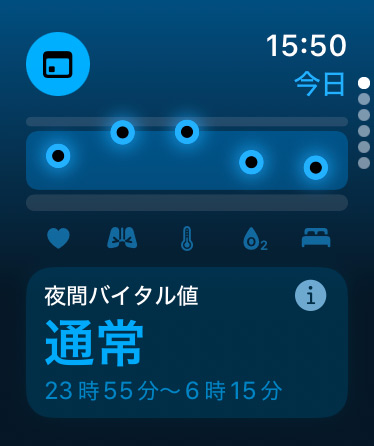
「バイタル」アプリは、睡眠中に心拍数・呼吸数・手首皮膚温・血中酸素ウェルネス・睡眠時間を記録して一括表示してくれるで、一目で毎日の健康状態を確認できます。
生理や妊娠の記録も可能
Apple Watchで簡単に生理や妊娠の記録をつけることができます。生理が近くなると知らせてくれたり、生理や妊娠に伴う症状の記録などもできます。
運動やヘルスケアについては、以下の記事で詳しく解説しています。
iPhoneを手に持たずに買い物リストを素早く確認
買い物リストが入力されたiPhoneを持ちながらスーパーで買い物するのが面倒だな〜と常々思っていたのですが、Apple Watchがあれば、iPhoneをカバンに入れたまま買い物リストを確認できます。
iOSにデフォルトで入っているリマインダーアプリではタスク(リスト)の共有ができるので、家族で一緒に管理することが可能。後述しますが、Siriによるタスクの追加もできます。

リマインダー タスク一覧
リマインダー カテゴリー一覧
iCloud経由でiPhoneなどにも同期されます
天気アプリで突然のゲリラ豪雨も怖くない!
天気は育児中の人にとっては必ず確認しなくてはならない重要情報です。子供のお迎え、外遊び、洗濯などなど、天気に左右される行動がとても多いのです。
Apple Watchなら気温も簡単に確認できますし、タップするのも面倒な時は「今日・明日の天気教えて!」とSiriに聞いちゃいましょ〜。
Yahoo!のお天気アプリなどを使えば、豪雨の接近を通知してくれるのでとても助かります。緊急地震速報や豪雨予報など災害情報を通知してくれるYahoo!防災速報もおすすめです。

Yahoo!天気の画面
Yahoo!天気では雨雲レーダーも閲覧可能
デフォルトの天気アプリの画面

音楽の音量調節や曲選びも楽々。リモコンがわりにも
「Hey,Siri! 次の曲」と話しかけてApple Watchを触らずに曲をスキップしたり、Youtubeの操作や車の音楽プレイヤーにBluetootheで繋げてリモコンがわりにするなんてこともできます。車の運転時にも活躍しますよ!

Spotifyの再生画面
デフォルトではプレイリストも選択可能
Spotifyの操作もOK
AppleのAirPodsとの相性も抜群です。最新モデルのAirPods Proでは、強力なノイズキャンセリング機能に加えて、イヤホン本体のみで曲のスキップや音量調節ができるようになりました。
\強力なノイキャン+音量調節可能な最新モデル!/
iPhoneの置き場所をお知らせ
「iPhoneがない!iPhoneどこ??」と1日に何回も叫んでいる私。いつも身につけているはずなのに、どこに置いたかすぐに忘れちゃうんですよね…。でも!Apple Watchがあれば何回も叫ばずにすみます。
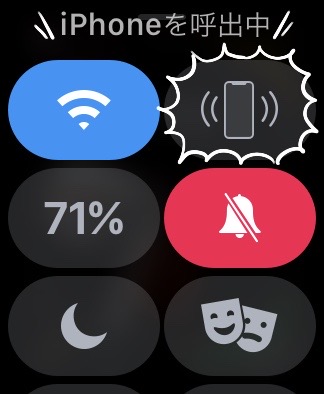
サイドボタンを押すと現れるコントロールセンターでiPhone呼び出しボタンを押すと、「ピコーンピコーン」とiPhoneを鳴らすことができるので、iPhoneの居場所がすぐに分かります。
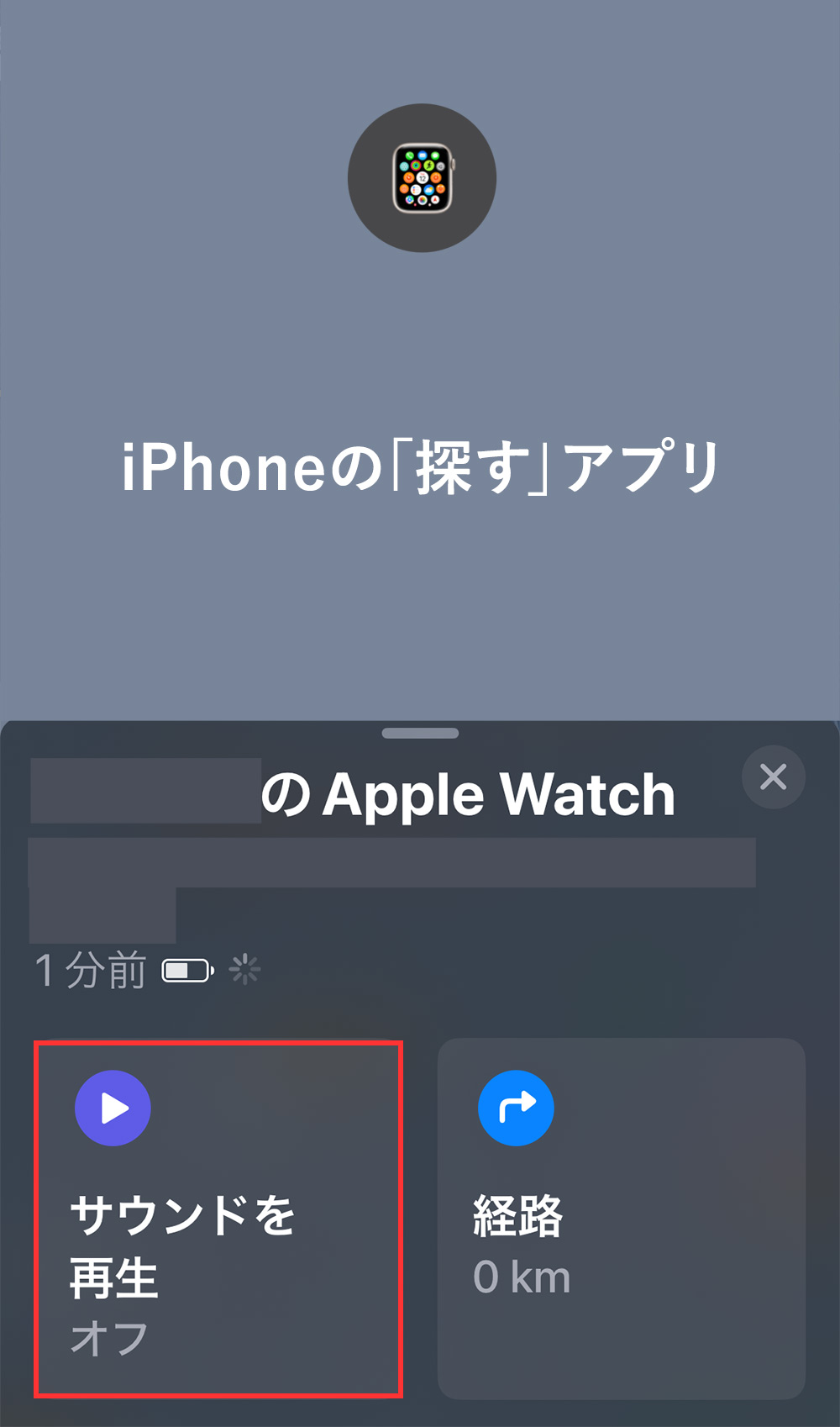
上記とは反対に、iPhoneの「探す」アプリのメニュー「デバイスを探す」から、Apple WatchやAirPodsを音で呼び出すこともできます。
面倒なことはSiriに頼んじゃおう!
iPhoneではSiriを使うことは殆どなかったのですが、Apple Watchで使うととても便利だということが分かりました。
例えば料理中にブロッコリーを4分茹でたい時などにキッチンタイマーとして、消費税や外貨のレートを知りたい時に計算機として、ちょっと仮眠したい時の時計アラーム、タスクやスケジュールの追加などなど、文字を打つのが面倒な時に便利に使えます。
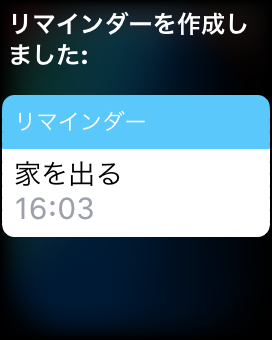
例えば「30分後に家を出るをリマインド」と話しかけると、話しかけた時間から30分後にリマインダーをセットしてくれます。これはかなり使えます!
手を上にスッとあげてから、以下のフレーズを試してみてください。結構適当でも答えてくれます。watchOS 5で「Hey,Siri」と呼びかけなくても腕を上げるだけでSiriを起動できるようになりました。
Siriフレーズサンプル
- タイマーをセットする
「タイマー4分」「タイマーストップ」 - 計算する
「20ドルはいくら?」「4500円を3人で割り勘して」 - 時計のアラームをセットする
「アラーム15時」「アラーム20分後」「明日6時半に起こして!」 - カレンダーに予定を追加する
「明日9時に病院の予定入れて」
海外でも手元で翻訳できる!

翻訳アプリをタップ
翻訳したい文章を音声入力
音声再生も可能
Apple Watchの翻訳アプリは20の言語に対応しており、音声入力やテキスト入力で簡単に翻訳できます。
翻訳された文章は、音声で読み上げてくれるよ!
翻訳の言語データを事前にダウンロードしておけば、オフライン環境でも利用可能です。これにより、iPhoneが手元になくてもApple Watch単体で翻訳機能を使えます。
Apple Watchでテキストや音声を翻訳する(Apple公式サイト)
ワンタップで会話が可能な「トランシーバー」
watchOS 5で搭載されたトランシーバーがあれば、対応しているApple Watchを持っている相手と簡単に会話ができます。機能はトランシーバーそのもので、ボタンを長押ししながら話しかけると、声が届いた時点で相手のApple Watchで再生されます。
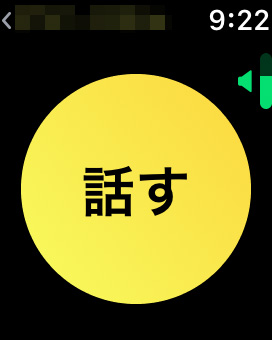
電話をするまでもない内容を伝えたい時や手がふさがっている時、メッセージを打つのが面倒な時にも便利です。ちょっと使うシーンを選ぶかもしれませんが、家族でApple Watchを持っている場合はかなり使えそうです。
座りすぎを防ぐ「スタンドリマインダー」
1日に11時間以上座っている人は、4時間未満の人と比べると死亡リスクが40%も高まり、30分に1回程立ち上がり動くと、座りすぎによる健康への悪影響を減らすことができると言われています。※参考記事はこちら
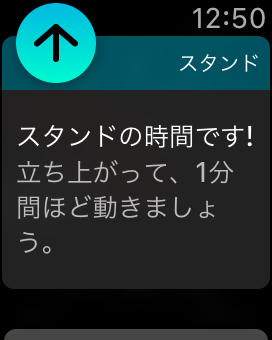
デスクワークだとついつい長い時間座りっぱなしになってしまいますよね。Apple Watchのアクティビティアプリでは、1時間の最初の50分座ったままだと通知してくれる機能があるので、気づかないうちに酷使している目や体を休める目安になります。(機能のON/OFF設定可能)
文字盤を自分好みにカスタマイズ
文字盤を変更できるのも楽しい機能の一つです。気分によって変えるのもいいですね!文字盤によって表示できる機能が違うので、自分が使いやすい画面を作ってみましょう〜。
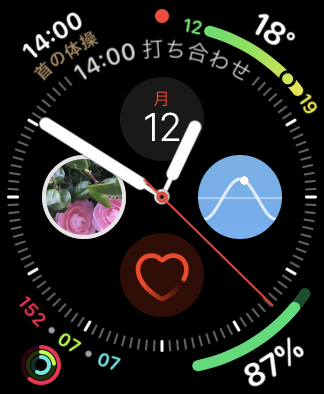
Series 4で追加された文字盤「インフォグラフ」は、最大8つのコンプリケーションを表示させることができます。時計の色も設定画面でカスタマイズできます。
他にもミッキーマウスやアクティビティなど色々な文字盤があるので、見ているだけでも楽しいです。
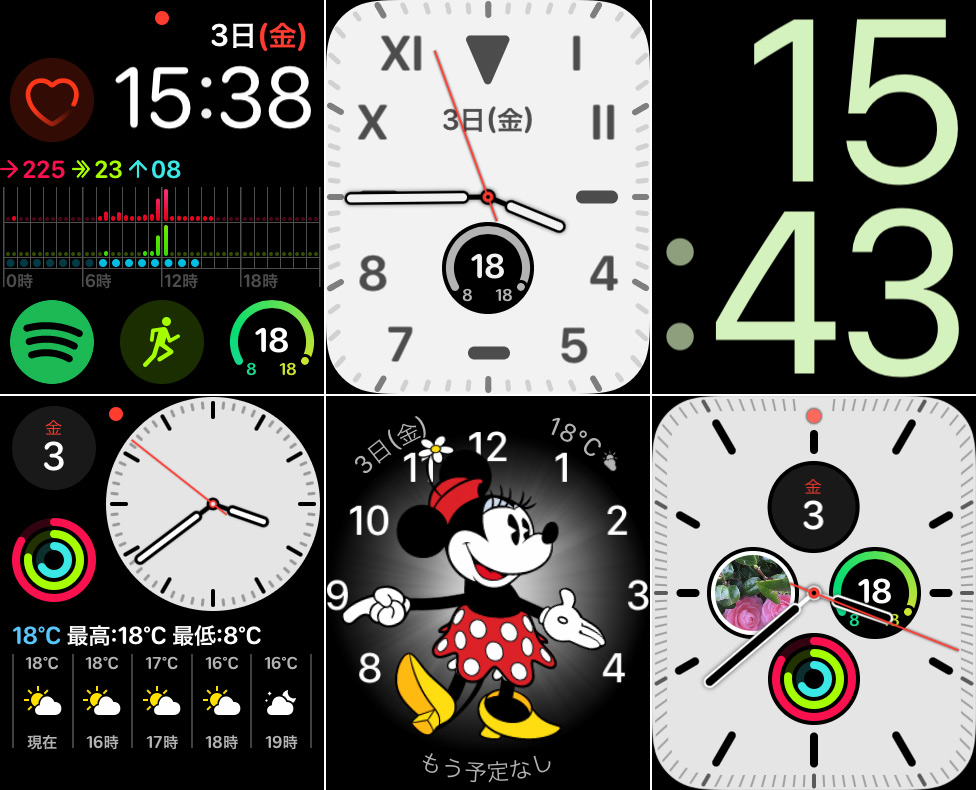 よく使う機能を表示させたり、色を変更したり。カスタマイズは無限大。
よく使う機能を表示させたり、色を変更したり。カスタマイズは無限大。
書くより速いボイスメモ

ワンタップで録音と再生が可能で、録音したものは、iCloudで同期されてiPadやMacで使用できます。iPhoneでは、音のトリミングや再録音などの編集が可能です。
Apple Watchの文字盤に表示させておけば、すぐに録音できるのでメモがわりに重宝します。
水仕事でも安心の耐水性能
水仕事の多い主婦・主夫は耐水性も気になりますよね。Apple Watch Series 2以降では50メートルの耐水性能があり、手洗いや雨に濡れても大丈夫とのこと。水の浅いプールや海もOK。雨の日のお迎えや水仕事も気にせずOK。
近づくだけでMacをロック解除
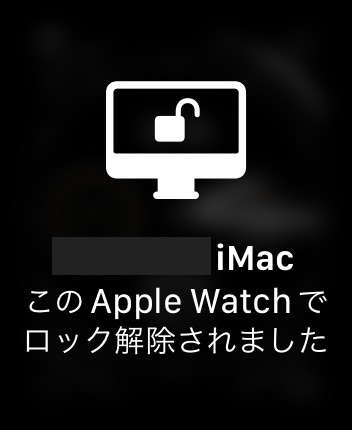
Apple Watchを身に着けていれば、至近距離に近づいた時にMacが自動的にロック解除してくれます。
最初だけパスワードを入力する必要がありますが、それ以降はスリープ状態になってもパスワードを入れることなく、すぐに作業を開始することができます。地味な機能ですが、Macを使っている人にはかなり便利です。
Apple Watchを子供の見守りとして使う
iPhoneの「ファミリー共有」機能を利用すると、1つのiPhoneで複数のApple Watchを管理できるようになり、家族ひとりひとりがiPhoneを持っていなくてもApple Watchを単体で使うことができます。
スマホまで必要ないけれど子供と連絡を取りたい、現在の位置情報を知りたいといった親御さんは、Apple Watchも子供の見守りの選択肢の一つとして検討してみてくださいね。
Apple Watchのデメリット・気になる点
今のところ便利に使っているApple Watchですが、ちょっと残念なのところもあります。今後のアップデートで改善されるといいなー。
充電が面倒
普通のアナログの時計なら「充電」はしませんよね。Apple Watchのバッテリーは最大18時間と謳っていますが、結局毎日充電することになります。旅先などで充電コードを忘れたりすると使えなくなるので注意しましょう。
最近は睡眠の記録をつけているので、お風呂に入っている間に充電しています。最新モデルは充電時間が速いです。
ちょっと重いかも
一番最初にお店で着けてみた時に「んー、毎日1日中着けるにはちょっと重いかも…」と思いました。今は慣れてしまったのか、重さは全く気になりませんが、もう少し薄くて軽くなると女性は嬉しいかなと思います。
アプリが少ない
Apple Watchで使えるアプリは、iPhoneなどと比べると少ないです。画面が小さいので、アプリをいじくり回すような使い方はそもそもできそうにありませんが、小さいスペースのUI/UXの面でも使いやすいアプリが増えるといいなと思います。
外でSiriを使うのが恥ずかしい
Apple Watchは文字の入力が苦手なので、基本的には文字を読んだり話しかけたりすることが多くなるのですが、外でSiriに話しかけるのはやっぱりちょっと恥ずかしい。とても便利なんですけどね…。
Apple製品はAmazonで購入するとお得!
AmazonでApple製品を購入するとAmazonポイントが付き、公式サイトよりお得に買えます。度々行われるセールで安くなることも。保証とサポートが延長される「AppleCare+」も申し込み可能。Apple製品を購入する際は、必ずAmazonもチェックしましょう!
注目【4/21まで|AmazonスマイルSALE開催中】iPad(A16) 11インチが5%OFF、iPad 10.9インチが15%OFF、iPad mini(A17 Pro)が5%OFF、Phone 15 Pro Maxが20%OFF、iPhone 13が29%OFFなどなど、多くのApple製品がセール対象に!
⚫︎スマイルSALEはこちら >
⚫︎AmazonのAppleストアはこちら >
Apple製品をお得に買う方法は以下の記事でまとめています。
【4/21まで】AmazonスマイルSALE開催!
4/18(金)〜4/21(月)に開催されるAmazonスマイルSALEでは、商品が安くなるのはもちろんのこと、キャンペーンにエントリーすると、以下の条件でポイントが更にUP!
Amazonポイントアップの手順と条件
- 必須キャンペーンにエントリーする(無料)
- 合計10,000円(税込)以上のお買い物をする →Apple製品や高額商品を買うチャンス!
- プライム会員なら+1% →ブライム会員はこちらで解説。無料体験中も対象!
- Amazon Mastercardでのお買い物なら最大+3%
- ペット用品・パソコン・周辺機器・DIY用品・業務用品の購入で+3.5%
とりあえずエントリーだけはしておこう!ポイントがめちゃくちゃ増えます。
\ 買う予定がなくてもエントリーはしておくべし!/
AmazonでApple Watchを購入すればポイントがつく!
時期により異なりますが、現在は1%のポイント付き。セールやキャンペーンで更にポイントUP!分割2回払いもOKです。楽天やYahooショッピングでもポイントが付くので、一番お得な方法で手に入れよう!
\Apple史上最も薄い!最新モデルSeries 10/
\コスパ最強!中堅モデルSE/
\バッテリー最大36時間!過酷な環境に耐えるタフネス仕様 Ultra2/
Apple Watchを買ったら必ず付けたい保護フィルム。高感度&極薄で全く目立たない以下のフィルムがおすすめです。
まとめ
iPhoneのようになくてなならない必須アイテムではないけれど、あるのとないのとでは日常生活における便利さと安心感が断然違います。私は買って本当によかったです!
追記今はApple Watchがないとパニックになる位、私の生活にはなくてはならないものとなっています…。
Apple Watchというと、メールや電話など通知やヘルスケアの機能が印象的で、何となく男性的なイメージが強かったのですが、女性や主婦/主夫の方にもかなりオススメのお助けグッズ(と呼ぶにはちょっと高価ですが)でした〜。